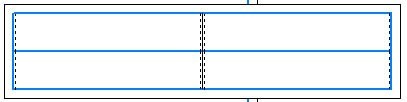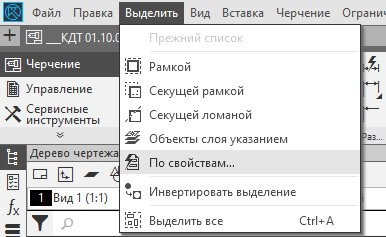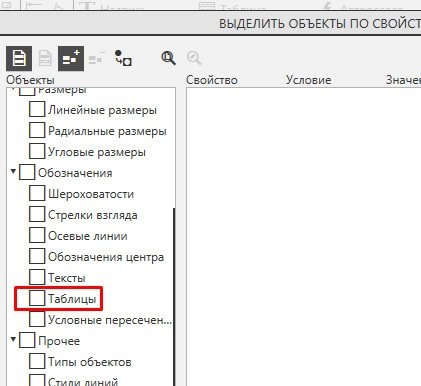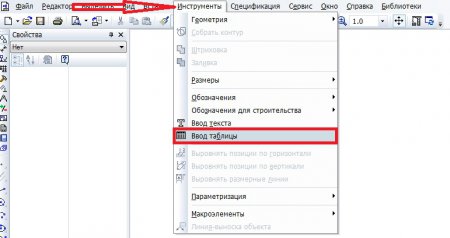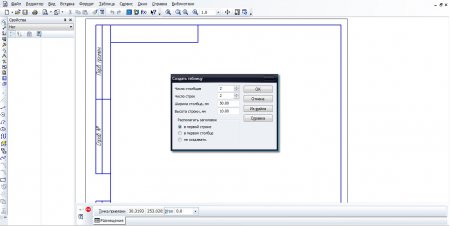Как сделать таблицу в компасе на чертеже
Как сделать таблицу в компасе на чертеже
Таблицы в КОМПАС
Как вставить таблицу в КОМПАС
Чтобы вставить таблицу на чертеж или во фрагмент КОМПАС, воспользуйтесь командой «Таблица» 
Альтернативный способ вызвать команду — использовать главное текстовое меню. Путь: Дизайн — Таблица.
После вызова команды нужно щелкнуть по чертежу, этой точкой будет верхний левый угол таблицы.
При нажатии на рисунок открывается окно:
В этом окне главное указать количество столбцов и строк, а также ширину и высоту ячеек. После ввода данных нажмите «Создать»
Таблица отображается, курсор по умолчанию располагается в верхнем левом углу.
Заполнение таблицы производится по аналогии с вводом текста, которому посвящена отдельная статья «Работа с текстом в КОМПАС». Среди спецификаций, которые относятся именно к таблице, следует более подробно остановиться на возможности добавлять и удалять строки и столбцы, вставлять и разделять ячейки, изменять отображение таблиц.
Как добавить или удалить строки в таблице КОМПАС
Для добавления или удаления строк и столбцов в таблице КОМПАС используйте раздел «Управление» панели параметров
Этот раздел содержит команды:
Чтобы добавить или удалить строку или столбец, просто поместите курсор в одну из ячеек таблицы и щелкните нужную команду.
Как сделать таблицу КОМПАС
Редко, но необходимо создать таблицу КОМПАС из геометрических примитивов. Например, вы открыли документ, изначально созданный в AutoCAD, а в КОМПАС таблица отображается как отдельные текстовые блоки и сегменты. Чтобы преобразовать эти данные в таблицу, вам необходимо скопировать границы и содержимое в отдельный файл фрагмента, сохранить его, а затем, используя команду «Таблица» и указав точку вставки на чертеже, использовать «Из файла» кнопку и укажите фрагмент, в котором была сохранена таблица
Как сохранить таблицу КОМПАС в Excel
После выполнения команды «Сохранить таблицу в файл» вам нужно будет указать имя и расположение файла.
Невозможно сохранить таблицу КОМПАС в файл Excel. КОМПАС содержит функцию сохранения табличных форм в Excel, но это относится только к спецификациям.
Удаление таблицы КОМПАС
Таблица КОМПАС удаляется так же, как и любой другой объект: нужно выделить ее одним щелчком мыши и нажать клавишу «удалить» на клавиатуре.
Если вам нужно выделить и удалить сразу все таблицы, удобнее использовать выбор свойств. Для этого в разделе «Выбрать» главного текстового меню выберите команду «По свойству»
И в открывшемся окне поставьте галочку напротив Таблицы
Нажмите кнопку «Выбрать», затем клавишу «Удалить» на клавиатуре.
Урок 21. Параметризация. Таблицы переменных в Компас 3d
Здравствуйте друзья! На этом уроке мы продолжим знакомиться с возможностями параметризации в Компасе. Если не помните о чем речь, переходите по ссылке и читайте о создании параметрических изображений.
Ну а сегодня, помимо выполнения параметрического изображения, мы научимся создавать таблицы переменных в Компас 3d.
Для чего нужны таблицы переменных?
Дело в том, что в машиностроении множество типовых деталей, отличающихся друг от друга только размерами, которые помещены в таблицу.
Если создать параметрическое изображение одной детали, то несложно получить и изображения деталей со всеми рядами размеров. Достаточно создать таблицу с переменными, отвечающими за соответствующие размеры.
Итак, начнем. Задание такое – необходимо создать таблицу переменных для детали Хвостовик и последующего создания пользовательской библиотеки.
Последовательность выполнения
1 Создаем фрагмент и сохраняем в папку под именем Хвостовик ГОСТ 16721-71. Включите параметрический режим и режим отображения ограничений.
2 Командой Непрерывный ввод объектов начертим примерный контур хвостовика
3 Заходим в панель Параметризация и запускаем команду Коллинеарность соответствующих отрезков.
Также зададим симметрию точек относительно оси.
4 Создаем фаску 2х45º. Добавим два горизонтальных отрезка. Создаем скругления R1.
5 Теперь эскиз готов к нанесению размеров. Начинаем их проставлять с наименьших.
Или проставить размеры, а затем перенести их на слой невидимости.
6 Выбираем команду Переменные. В диалоговом окне Переменные введите в поля столбца Выражение вместо числовых значений имена переменных в соответствии с таблицей параметров ГОСТ. Будут созданы переменные главного раздела.Задайте статус всем переменным Внешняя. Используя стрелочки, перемещаем переменные в главном разделе вверх или вниз для размещения их в порядке соответствующем таблице ГОСТ.
7 В строке меню диалогового окна Переменные нажимаем кнопку Таблица переменных. В строке меню диалогового окна Таблица переменных щелкнем кнопкуЧитать внешние переменные. Будут прочитаны имена внешних переменных и создана одна строка значений переменных.
С помощью команды Вставить строку ниже создаем еще 4 строки.В качестве комментария в строках задаем обозначения хвостовика по ГОСТ и введем соответствующие значения параметров для каждого типоразмера соответствующие таблице ГОСТ.
8 В строке меню воспользуемся командой Сохранить в файл *.xls и сохраните таблицу параметров.
В окне фрагмента отключаем режим отображения ограничений. Сделайте текущим слой 0 и отключите видимость слоя 1. Снова вызываем таблицу переменных. Выделите в таблице переменных любую строку и нажмите кнопку Присвоить значения переменным. Произойдет перестроение хвостовика в соответствии с заданными параметрами.
Таблица переменных в Компас 3d готова.
Отмечу также, что такие таблицы переменных можно создавать отдельно в Excel и потом импортировать в Компас, нажав на кнопку Читать из файла.
Теперь можно создавать собственные библиотеки фрагментов. Но об этом позже. А сейчас предлагаю посмотреть урок.
Как сделать таблицу на чертеже в компасе
Таблицы в КОМПАС
Как вставить таблицу в КОМПАС
Для вставки таблицы в чертеж или фрагмент КОМПАС служит команда «Таблица» 
Альтернативный способ вызова команды — использование главного текстового меню. Путь: Оформление — Таблица.
После вызова команды нужно кликнуть на чертеже, данная точка будет являться левым верхним углом таблицы.
Клик на чертеже приводит к появлению окна:
Главное в данном окне указать количество столбцов и строк, а также ширину и высоту ячеек. После ввода данных, нажимаем «Создать»
Появляется таблица, курсор по умолчанию размещен в левом верхнем углу.
Заполнение таблицы проводится по аналогии с вводом текста, которому посвящена отдельная статья «Работа с текстом в КОМПАСе»Из специфики, которая относится именно к таблице, следует остановиться подробнее на возможности добавлять и удалять строки и столбцы, склеивать и разделять ячейки, менять отрисовку таблиц.
Как добавить или удалить строки в таблице КОМПАС
Чтобы добавить или удалить строки и столбцы в таблице КОМПАС нужно воспользоваться разделом Управление Панели параметров
Данный раздел содержит команды:
Чтобы добавить или удалить строку или столбец достаточно установить курсор в одной из ячеек таблицы и нажать на необходимую команду.
Как сделать таблицу КОМПАС
Редко, но встречается необходимость создать таблицу КОМПАС из геометрических примитивов. Например, Вы открыли документ выполненный изначально в AutoCAD, а в КОМПАСе таблица отображается отрезками и отдельными текстовыми блоками. Для преобразования таких данных в таблицу необходимо скопировать границы и содержимое в отдельный файл Фрагмент, сохранить его, а затем, при использовании команды «Таблица» и указания точки вставки на чертеже, воспользоваться кнопкой «Из файла» и указать фрагмент в который была сохранена таблица
Как сохранить таблицу КОМПАС в Excel
Таблицу КОМПАС можно сохранить в *.tbl — это формат КОМПАС-Таблицы, который позволяет хранить наработки, связанные с таблицами, например, структуру и шапку таблицы, чтобы не вводить часть данных каждый раз заново. Сама команда сохранения таблицы КОМПАС находится на Панели параметров команды «Таблица»
После запуска команды «Сохранить таблицу в файл» нужно будет указать имя файла и место его расположения.
Сохранить таблицу КОМПАС в файл Excel возможности нет. КОМПАС содержит функционал сохранения табличных форм в Excel, но это относится только к спецификациям.
Удаление таблицы КОМПАС
Таблица КОМПАС удаляется также, как и любой другой объект — нужно выделить ее одинарным кликом и нажать клавишу «delete» на клавиатуре.
Если нужно выделить и удалить сразу все таблицы, то удобнее всего воспользоваться выделением по свойствам. Для этого в разделе Выделить главного текстового меню нужно выбрать команду «По свойствам»
А в открывшемся окне поставить галочку напротив пункта Таблицы
Нажать кнопку «Выделить», а затем клавишу «delete» на клавиатуре.
Редактирование таблицы на чертеже
Кнопка 
Для вызова инструмента Редактирование таблицы на чертеже можно воспользоваться следующими способами:
С помощью выше указанных способов Вы активируете функцию и включите режим экранного редактирования таблицы. Включить экранный табличный редактор также можно удерживая клавишу CTRL кликнуть левой кнопкой мыши на рамке таблицы.
Контур ячейки будет подсвечен зеленой рамкой и появится значок, который говорит и возможности ввода текста.
Вводимый в ячейку текст автоматически поджимается.
Заполнить содержимое любой ячейки можно, установив курсор в нужную ячейку и кликнув левой кнопкой мыши.
При экранном редактировании таблицы появляется панель инструментов Редактирование таблицы.
После нажатия кнопки ячейка, на которой находится курсор, подсвечивается зеленым цветом. Удерживая левую кнопку мыши выделяем объединяемые ячейки и
повторным кликом левой кнопкой мыши подтвердаем изменения — выбранные ячейки объединятся.
Устанавливаем курсор на ячейке, ранее объединенной из нескольких ячеек. Большая ячейка станет активной, подсвечивается зеленой рамкой.
Кликаем левой кнопкой мыши внутри ячейки. Большая ячейка разделится на исходные более мелкие ячейки.
Устанавливаем курсор на любой ячейке. Кликаем левой кнопкой мыши внутри ячейки. По запросу в командной строке, указываем курсором и фиксируем кликами левой кнопки мышки две точки внутри выбранной ячейки.
Появится диалоговое окно Разбить ячейки.
Вводим требуемые числовые значения для разбивки. Можно разбить одновременно несколько ячеек, находящихся в одной строке или столбце.
Жмем кнопку ОК для подтверждения команды.
Устанавливаем курсор на любой ячейке. Кликаем левой кнопкой мыши внутри ячейки. Привязкой СПДС GraphiCS указываем на границах ячейки опорные точки.
Ячейка (или ячейки) будет разделена по этим точкам на две новые ячейки произвольного размера. Каждая ячейка является самостоятельной.
С помощью этих инструментов числовые значения в выбранных ячейках автоматически суммируются в последней (пустой) выбранной ячейке. В этом случае ввод формульных выражений суммирования при редактировании свойств отдельной ячейки не требуется.
Урок №30. Функция «Массив по таблице» в Компас-3D
Рассмотрим, как работает функция «Массив по таблице» по примеру на детали.
Такая функция нужна, когда возникает необходимость создать копию какой-то операции и компонента, если они требуют какого-то упорядочения (например, в виде прямоугольной сетки с определенными параметрами или симметрией относительно плоскости и т.д.).
Команда создания массивов помогает в построении модели фигур или объектов, которые являются одинаковыми и упорядоченными. В программе КОМПАС-3D есть такие типы построения массивов:
К функции создания массивов можно перейти из меню «Операции» → «Массив», их иконки можно найти на панели «Массивов».
Ниже вы ознакомитесь с чертежом детали, которая будет создана как пример:
Для построения модели, прежде всего, создадим новый объект, перейдя в меню «Файл» → «Создать»:
В открывшемся меню ориентации выбрать «Изометрия XYZ»:
Чтобы построить Эскиз 1 необходимо выбрать на панели «Текущего состояния» инструментов «Плоскость ZX» и нажать «Эскиз». Для его создания руководствуйтесь рисунком ниже с нанесением таких размеров:
Сделайте выдавливание эскиза в обратном направлении на 8 мм.
Создание эскиза произведите, выбрав верхнюю поверхность модели:
Сделайте прямой вырез «Через все»:
Спроектируйте отверстия. Их расположение – симметричное, двумя группами. Для начала создайте одну из них, а для создания группы 2 примените функцию «Зеркальный массив».
Приступим к построению базового экземпляра массива, то есть отверстия 1. Построим его на поверхности модели сверху.
Снова сделайте прямой вырез «Через все»:
Чтобы построить отверстия, используйте «Массив по таблице». Чтобы указать местоположение отверстий – можете ввести эту информацию вручную из «Файла-источника» или же проделав действия, описанные ниже.
Откройте таблицу MS Excel (xls-файл). Первые 3 столбика таблицы будут содержать данные координат x, y, z. Данные по координатам экземпляров вводите ряд за рядом. Первая строка будет содержать информацию о координатах экземпляра отверстия 2 из первого ряда:
Таблицу Excel используйте, чтобы ускорить введение координат. Например, чтобы ввести координату х третьего экземпляра укажите ссылку на ячейку, где указана координата х второго экземпляра и прибавьте 22. Это расстояние между осями на чертеже.
Затем числа, указанные в этой ячейке можете копировать в нужные ячейки (относительно числа отверстий в первом ряду минус единицу, которая обозначает присутствующий в модели базовый экземпляр). Остальные координаты y и z скопируйте, т.к. для этого ряда они являются неизменными.
Это же действие повторите во всех рядах. После выполнения всех действий сохраняйте xls-файл и вернитесь в программу КОМПАС-3D. Запустите «Массив по таблице» и на вкладке 1 в строке указания объекта пометьте «отверстие».
На вкладке 2 укажите источник файла, в открывшемся окне «Выбор файла» пометьте тип файла как Таблица Exсel, укажите сохраненную таблицу.
Перед вами откроется фантом массива, который вы создаете, затем завершайте операцию.
Следующим действием будет создание зеркальной копии массива.
ДОМОСТРОЙСантехника и строительство
Очень часть кроме графического рисунка на чертежах нужно разместить и таблицу. Естественно такая функция присутствует в программу Компас 3D, ведь некоторые таблицы рисовать в ручную достаточно долго.
В таблицах, созданных в Компас 3D, можно записывать числа, текст, формулы и т.д. Они абсолютно аналогичны с таблицами в MS Word.
Для того чтобы сделать таблицу в Компас 3D необходимо:
1. В главном меню отыщите опцию «Инструменты» и кликните по ней. Далее нажимаем на «Ввод таблицы».
2. Далее установите курсор мыши в ту область, где вы хотите разместить таблицу и кликните по ней. Появится диалоговое окно «Создать таблицы» в которой необходимо ввести количество строк и с столбцов, ширину столбца и высоту строки, а также выбрать расположение заголовка таблицы (в первой строке, в первом столбце и не создавать вообще).
Для примера я создам таблицу с пятью столбцами и строками, а их ширину и высоту соответственно оставлю без изменений (по умолчанию 50 и 100 мм.).
Обозначения на чертеже
Команды для простановки обозначений (а также некоторые другие) находятся на панели инструментов Обозначения (рис. 2.50). Эта панель вызывается, как и прочие, щелчком на одноименной кнопке компактной панели.
Рис. 2.50. Панель Обозначения
Для создания элементов оформления предназначены следующие кнопки.
Рис. 2.51. Примеры обозначения шероховатости в КОМПАС
База – предназначена для создания обозначения базы на чертеже. Кнопка недоступна, если документ пуст. Система автоматически отслеживает имеющиеся в чертеже базы, исходя из чего, самостоятельно подбирает букву для обозначения.
Линия-выноска – позволяет создавать на чертеже произвольное количество линий-выносок (рис. 2.52, а).
Знак клеймения – позволяет создать линию-выноску для обозначения клеймения (рис. 2.52, б).
Знак маркировки – дает возможность разместить на чертеже линию-выноску с обозначением маркировки (рис. 2.52, в).
Знак изменения – позволяет обозначить изменения (рис. 2.52, г).
Обозначение позиций – команда, без которой не обойтись при создании сборочного чертежа. Она позволяет размещать на чертеже обозначения позиций, при этом система автоматически следит за нумерацией. Отображение позиционной выноски можно настраивать на вкладке Параметры панели свойств (рис. 2.53). Вы можете изменять тип стрелки (точка, стрелка или без стрелки), направления полки и текста относительно базовой точки, а также выбирать тип формы (рис. 2.54). Флажок Полка служит для управления отображениям полки позиционной линии-выноски.
Рис. 2.52. Варианты линий-выносок: произвольная (а), знак клеймения (б), маркировка (в), обозначение изменения (г)
Примечание
Кнопки Линия-выноска, Знак клеймения, Знак маркировки и Знак изменения на панели Обозначения объединены в одну группу.
Рис. 2.53. Параметры отображения позиционной линии-выноски
Рис. 2.54. Формы отображения обозначения позиций: простой текст (а), открытый текст (б), круг (в), шестиугольник (г), круг с разделителем (д)
Допуск формы – позволяет вставить в чертеж допуск формы и расположения поверхности.
Линия разреза – дает возможность создавать простую или ступенчатую линию разреза на чертеже. Буквенное обозначение разреза устанавливает система. При этом она не использует буквы, которые уже заняты для обозначения баз или других разрезов.
Стрелка взгляда – позволяет строить стрелку, указывающую направление взгляда.
Выносной элемент – создает на изображении обозначение выносного элемента (круг с линией-выноской). Обратите внимание, эта команда создает лишь обозначение выносного элемента! Само изображение, которое попало в пределы, охваченные этим обозначением, вы должны чертить сами (за исключением изображений ассоциативных видов).
Примечание
После завершения выполнения команд Линия разреза, Стрелка взгляда или Выносной элемент запускается команда создания нового вида в чертеже и, соответственно, его обозначения. Это обычный текстовый объект, в состав которого входит буквенное обозначение вида, знак «развернуто» или «повернуто», масштаб и угол поворота вида, номер листа и обозначение зоны. Особенность обозначения вида заключается в том, что оно ассоциативно связано с тем видом, на который указывает. Разместив локальную систему координат, после завершения формирования линии разреза, сечения, вида по стрелке или выносного элемента вы можете приступать к созданию изображения этого вида.
Большинство рассмотренных команд используется в примере, приведенном в конце главы.
Вы наверняка заметили, что я описал не все команды панели инструментов Обозначения. Причина состоит в том, что на этой панели есть несколько команд, не связанных с обозначениями.
Ввод текста – служит для создания текстовых надписей на чертеже или фрагменте. При оформлении текста вы можете выбирать любой шрифт, устанавливать междустрочный и междусимвольный интервалы, задавать выравнивание текста, вставлять в текст различные символы, спецзнаки, использовать дроби, верхние/нижние индексы и пр. Все перечисленные параметры настраиваются на панели свойств.
Ввод таблицы – позволяет поместить на чертеж таблицу. После указания точки привязки таблицы в документе (верхнего левого угла размещаемой таблицы) появится окно создания новой таблицы (рис. 2.55). В нем можно задать количество строк и столбцов, а также их размеры. Чтобы изменить ширину столбцов, можно просто перетащить границы ячеек таблицы мышью.
Рис. 2.55. Диалоговое окно Создать таблицу
Осевая линия по двум точкам – строит осевую линию по двум указанным точкам. Особенность этой команды заключается в том, что она автоматически формирует выступы (их величину можно настраивать на панели свойств) слева и справа от указанных точек. Таким образом, осевая хорошо «ложится» на объект, и ее не нужно дополнительно растягивать.
Автоосевая – также создает осевую линию. Ее преимущество перед кнопкой Осевая линия по двум точкам состоит в том, что она распознает тип указанного пользователем объекта, в зависимости от чего предлагает оптимальный способ построения осевой. Например, при указании окружности команда без каких-либо дополнительных настроек создаст оси симметрии этой окружности. При последовательном указании двух параллельных отрезков осевая линия будет размещена посередине между ними и т. д.
Обозначение центра – предназначена для обозначения центра окружностей, дуг, эллипсов, прямоугольников и пр. По умолчанию обозначение центра формируется в виде двух пересекающихся осей. Можно также указывать центр одной осью или точкой.
Волнистая линия – позволяет автоматически создать волнистую линию обрыва по двум указанным крайним точкам.
Линия с изломами – составляет одну группу с предыдущей кнопкой и позволяет строить на чертеже линию обрыва с изломами.
Ввод обозначений допуска формы и расположения поверхностей
Соответствующие обозначения должны соответствовать ГОСТ 2.308-79 «Указание на чертежах допусков формы и расположения поверхностей».
– щёлкните на Компактной панели по кнопке-переключателю Обозначение;
щёлкните по кнопке Допуск формы;
Появится соответствующая Панель свойств;
– щёлкните по раскрывающемуся списку Базовая точка, а в нём по пункту Справа внизу;
укажите курсором положение таблицы допуска на удобном свободном месте чертежа. В указанном месте появится квадрат (его положение можно корректировать, используя кнопку на панели свойств);
 |
щёлкните далее по кнопке Таблица. Появится диалоговое окно Обозначение допуска (рис. 44);
Рис. 44. Диалоговое окно обозначения допуска формы
– щёлкните по раскрывающемуся списку в разделе Знак и выберите из списка нужный значок допуска круглости;
– дважды щёлкните в текстовом поле раздела Числовое значение. Появится список стандартных величин;
– щёлкните по величине 0,008, а затем по кнопке ОК. На чертеже вместо пустого квадратика появится фантом таблицы допуска формы из двух ячеек, а в поле Текст на Панели свойств отобразится содержимое этих ячеек.
Теперь нужно создать линию выноски от рамки до поверхности вала. Её построение начинается с выбора варианта окончания линии выноски. Для этого:
щёлкните по кнопке Ответвление со стрелкой на Панели специального управления. Система сгенерирует фантом рамки с точками, которые являются возможными вариантами выхода ответвления из таблицы допуска;
– щёлкните по удобной точке рамки;
– переместите указатель курсора вертикально вниз до линии поверхности вала;
– щёлкните по кнопке Создать объект на Панели специального управления. Знак допуска формы проставлен (рис. 45).
 |
Рис. 45. Элемент вала с обозначением допуска круглости
Для нанесения знака допуска расположения поверхностей, например, перпендикулярности заплечиков вала (в местах установки подшипников) по отношению к базовым поверхностям, выполните следующее:
– на Панели свойств установите базовую точку Слева внизу;
– переместите фантом таблицы допуска в удобную свободную точку на чертеже и нажмите кнопку мыши;
– щёлкните по полю Таблица;
– в появившемся диалоговом меню Обозначение допуска в разделе Знак выберите знак перпендикулярности;
– в разделе Числовое значение введите значение 0,03;
– в разделе База 1 введите с клавиатуры наименование баз АБ и нажмите кнопку ОК;
– нажмите кнопку Ответвление со стрелкой;
– подведите курсор к удобной точке таблицы допуска и щёлкните кнопкой мыши. Далее строятся ломаные линии выноски к левому и пра-
вому заплечикам (рис. 46).
 |
Рис. 46. Элемент вала с обозначением допуска перпендикулярности
– переместите курсором линии выноски от левой части таблицы до левого заплечика;
– щёлкните по кнопке Ответвления со стрелкой два раза (снять выделение и снова выделить);
переместите курсором линии выноски от правой части таблицы до правого заплечика;
– щёлкните по кнопке Создать объект.
Знак допуска перпендикулярности заплечиков на валу под подшипники по отношению к базовым поверхностям А и Б проставлен.
Аналогично проставляются все остальные необходимые на чертеже допуски (рис. 47).
Рис. 47. Фрагмент чертежа с нанесёнными допусками
Как вставить таблицу в компасе 18?
Как вставить таблицу из Excel в компас?
Если надо просто вставить таблицу из Excel, то в экселе выделяете нужный диапазон ячеек, копируете CTRL+C, далее в Компасе создаете пустой текст, вставляете туда, затем после двойного щелчка выделяете ячейки во вставленной таблице, копируете.
Как сделать таблицу обозначения в компасе?
На «Компактной панели» выбрерите кнопку «Обозначения» и в раскрывшейся «Инструментальной панели» выберите кнопку «Ввод таблицы». Щелкните по свободному месту вашего чертежа левой кнопкой мыши, тем самым указав точку привязки таблицы.
Как скопировать таблицу из компаса?
Как сделать таблицу в компас?
Как вставить таблицу из компаса в Ворд?
Чтобы вставить чертеж из программы Компас в Word, нужно выбрать в вордовском документе меню “Ставка” и далее выбираем команду “Объект”. Откроется диалоговое окно, где находятся две вкладки:Первая – создание (чтобы создавать новый файл) и второе – Создание из файла (вставка файла).
Как вставить таблицу из Word в компас?
Выделить ячейки таблицы в Word, скопировать их. Создать в КОМПАСе таблицу 1х1, вставить в неё скопированное (в ячейке таблицы получится вложенная таблица). Войти в режим редактирования вложенной таблицы, выделить все ячейки, скопировать. Создать ещё одну таблицу 1х1, вставить скопированное.
Как в компасе писать по вертикали?
Вертикальный текст в КОМПАСе
Как в компасе изменить вид рамки?
Выбираем вкладку «Текущий чертёж», затем слева щёлкаем по плюсику у параметров первого листа, нажимаем на «Формат» и можем выбирать и формат рамки и расположение и кратность, например можно выбрать компас а1 с кратностью 3, ну или любые другие значения.
Как написать текст на чертеже в компасе?
В раскрывшейся «Инструментальной панели» нажмите кнопку «Ввод текста» и укажите точку привязки текста (щелкните левой кнопкой мыши в том месте, где будет размещаться текст). На «Панели свойств» можно изменить параметры текста и отредактировать текст. Нажмите «Ctrl + Enter» на клавиатуре для завершения создания текста.
Как объединить ячейки таблицы в компас?
Для объединения двух нижних ячеек на вкладке Таблица укажите команду Объединить ячейки, предварительно их выделив.
Как увеличить размер таблицы в компасе?
Как масштабировать таблицу в компасе?
Как изменить штамп в компасе?
Чтобы отредактировать штамп основной надписи, выделите пункт Главная таблица в списке Состав основной надписи и нажмите кнопку Редактировать. В результате появятся надписи штампа чертежа, которые можно будет изменить или даже удалить (рис. 2.64).
Как в компас вставить таблицу из wordа
Таблицы КОМПАС: создать, редактировать, удалить, сохранить
Как вставить таблицу в КОМПАС
Альтернативный способ вызова команды — использование главного текстового меню. Путь: Оформление — Таблица.
После вызова команды нужно кликнуть на чертеже, данная точка будет являться левым верхним углом таблицы.
Клик на чертеже приводит к появлению окна:
Главное в данном окне указать количество столбцов и строк, а также ширину и высоту ячеек. После ввода данных, нажимаем «Создать»
Появляется таблица, курсор по умолчанию размещен в левом верхнем углу.
Заполнение таблицы проводится по аналогии с вводом текста, которому посвящена отдельная статья «Работа с текстом в КОМПАСе»Из специфики, которая относится именно к таблице, следует остановиться подробнее на возможности добавлять и удалять строки и столбцы, склеивать и разделять ячейки, менять отрисовку таблиц.
Как добавить или удалить строки в таблице КОМПАС
Чтобы добавить или удалить строки и столбцы в таблице КОМПАС нужно воспользоваться разделом Управление Панели параметров
Данный раздел содержит команды:
Чтобы добавить или удалить строку или столбец достаточно установить курсор в одной из ячеек таблицы и нажать на необходимую команду.
Как сделать таблицу КОМПАС
Редко, но встречается необходимость создать таблицу КОМПАС из геометрических примитивов. Например, Вы открыли документ выполненный изначально в AutoCAD, а в КОМПАСе таблица отображается отрезками и отдельными текстовыми блоками. Для преобразования таких данных в таблицу необходимо скопировать границы и содержимое в отдельный файл Фрагмент, сохранить его, а затем, при использовании команды «Таблица» и указания точки вставки на чертеже, воспользоваться кнопкой «Из файла» и указать фрагмент в который была сохранена таблица
Как сохранить таблицу КОМПАС в Excel
Таблицу КОМПАС можно сохранить в *.tbl — это формат КОМПАС-Таблицы, который позволяет хранить наработки, связанные с таблицами, например, структуру и шапку таблицы, чтобы не вводить часть данных каждый раз заново. Сама команда сохранения таблицы КОМПАС находится на Панели параметров команды «Таблица»
После запуска команды «Сохранить таблицу в файл» нужно будет указать имя файла и место его расположения.
Сохранить таблицу КОМПАС в файл Excel возможности нет. КОМПАС содержит функционал сохранения табличных форм в Excel, но это относится только к спецификациям.
Удаление таблицы КОМПАС
Таблица КОМПАС удаляется также, как и любой другой объект — нужно выделить ее одинарным кликом и нажать клавишу «delete» на клавиатуре.
Если нужно выделить и удалить сразу все таблицы, то удобнее всего воспользоваться выделением по свойствам. Для этого в разделе Выделить главного текстового меню нужно выбрать команду «По свойствам»
А в открывшемся окне поставить галочку напротив пункта Таблицы
Нажать кнопку «Выделить», а затем клавишу «delete» на клавиатуре.
Вставить оглавление
Создать оглавление
Поместите курсор в то место, куда вы хотите добавить оглавление.
Чтобы обновить оглавление вручную, см. Обновление оглавления.
Если у вас отсутствуют записи
Отсутствующие записи часто возникают из-за того, что заголовки не отформатированы как заголовки.
Для каждого заголовка, который вы хотите в оглавлении, выберите текст заголовка.
Чтобы обновить оглавление вручную, см. Обновление оглавления.
Создать оглавление
Word использует заголовки в документе для создания автоматического оглавления, которое может обновляться при изменении текста заголовка, последовательности или уровня.
Примечание: Если вы используете стиль «Ручное оглавление », Word не будет использовать ваши заголовки для создания оглавления и не сможет обновлять его автоматически.Вместо этого Word будет использовать текст-заполнитель для создания внешнего вида оглавления, чтобы вы могли вручную вводить каждую запись в оглавление. Чтобы обновить оглавление, созданное вручную, см. Обновление оглавления.
Если вы хотите отформатировать или настроить оглавление, вы можете это сделать. Например, вы можете изменить шрифт, количество уровней заголовков и необходимость показа пунктирных линий между записями и номерами страниц.
Если у вас отсутствуют записи
Отсутствующие записи часто возникают из-за того, что заголовки не отформатированы как заголовки.
Для каждого заголовка, который вы хотите в оглавлении, выберите текст заголовка.
Чтобы обновить оглавление вручную, см. Обновление оглавления.
В настоящее время вы не можете вставить оглавление в Веб-приложение Word. Если вы хотите вставить в документ оглавление, вам нужно будет сделать это в настольном приложении. Однако вы можете обновить оглавление в Word в Интернете.
Если вы вносите в документ изменения, влияющие на оглавление, сделайте следующее:
Щелкните или коснитесь оглавления,
Чтобы узнать больше, см. Шаги по созданию оглавления в Word для Windows или Mac.
Как добавить, изменить или удалить таблицу в Microsoft Word
Обновлено: 30.04.2020 компанией Computer Hope
Добавление таблицы в Word
Вставка или удаление строки или столбца
В таблице Microsoft Word вы можете добавить или удалить строку или столбец в любое время.
Вставить строку
Вставить столбик
Удалить строку
Удалить столбец
Перемещение стола
После добавления таблицы в документ ее можно переместить в любое другое место в документе. Чтобы переместить стол, наведите на него курсор, затем нажмите и перетащите стрелки в верхнем левом углу таблицы.
Изменение размера таблицы
После того, как таблица вставлена, вы можете отрегулировать ее размер, переместив указатель мыши в правый нижний угол таблицы, пока не появится двунаправленная стрелка. Когда эта стрелка станет видимой, нажмите и перетащите таблицу в том направлении, в котором она должна расширяться.
Изменение внешнего вида стола
Повторять строку заголовка таблицы на каждой странице
Если таблица занимает более одной страницы, вы можете захотеть, чтобы строка заголовка отображалась на каждой дополнительной странице, которую охватывает таблица.Вы можете сделать строку заголовка видимой на каждой странице, выполнив следующие действия.
Удаление таблицы
Если вы хотите удалить таблицу из документа Word, выполните следующие действия.
Как сделать таблицу в Microsoft Word
помогут вам представить информацию в ясной и организованной форме. Есть три способа добавить таблицы в документы в Microsoft Word, для каждого из которых требуется всего несколько простых шагов. Эти инструкции основаны на Microsoft Word 2003, но процесс очень похож на другие версии Word.
Вот как создать таблицу из панели инструментов «Таблицы и границы»:
Вот как создать таблицу из диалогового окна Insert Table :
Вот как нарисовать стол:
Вы можете изменить свою таблицу следующим образом:
Настройте цвета и линии таблицы следующим образом.
Как скопировать таблицу из Word в PowerPoint
Статьи по теме
Microsoft Office 2013 позволяет передавать данные таблицы между различными программами, например копировать таблицу, сохраненную в документе Word, а затем вставлять в слайд-презентацию PowerPoint. Этот процесс копирования и вставки экономит ваше драгоценное время, которое иначе было бы потеряно при подготовке дублирующей таблицы с нуля. Таблица Word по умолчанию преобразуется в цветную таблицу в PowerPoint. Лента инструментов PowerPoint для работы с таблицами поможет вам редактировать и представлять данные для анализа клиентов.
Команды на ленте
Шаг 1
Откройте документ Word, содержащий таблицу, которую вы хотите скопировать, и щелкните в таблице. Отобразится лента инструментов таблицы.
Шаг 2
Щелкните вкладку «Макет» на ленте инструментов для таблиц, нажмите кнопку «Выбрать» в группе «Таблица», чтобы отобразить список параметров, а затем нажмите «Выбрать таблицу», чтобы выделить всю таблицу.
Шаг 3
Щелкните вкладку «Главная», а затем нажмите кнопку «Копировать» в группе «Буфер обмена», чтобы скопировать данные таблицы в буфер обмена.
Шаг 4
Откройте презентацию PowerPoint, щелкните вкладку «Просмотр», а затем нажмите кнопку «Обычный», чтобы отобразить ленту команд и панель слайдов.
Шаг 5
Щелкните слайд PowerPoint, куда вы хотите вставить таблицу Word, щелкните вкладку «Главная» на ленте PowerPoint, а затем нажмите кнопку «Вставить» в группе буфера обмена, чтобы вставить таблицу Word.
Шаг 6
Отредактируйте таблицу с помощью команд PowerPoint. Например, чтобы изменить цвет таблицы, щелкните таблицу, перейдите на вкладку «Дизайн» на ленте «Инструменты для таблиц», а затем щелкните нужную цветовую схему в галерее стилей таблиц, чтобы применить.
Сочетания клавиш
Шаг 1
Откройте документ Word, содержащий таблицу, которую вы хотите скопировать.
Шаг 2
Щелкните и перетащите ячейки таблицы, чтобы выделить их.
Шаг 3
Нажмите клавиши «Ctrl-C» на клавиатуре, чтобы скопировать эту таблицу.
Шаг 4
Откройте презентацию PowerPoint, перейдите к слайду и нажмите кнопку «Нормальный» в строке состояния. Отобразятся лента команд и панель слайдов.
Шаг 5
Щелкните слайд, куда вы хотите вставить таблицу Word.
Шаг 6
Нажмите клавиши «Ctrl-V» на клавиатуре, чтобы вставить таблицу Word в слайд PowerPoint. На ленте «Работа с таблицами» отображаются вкладки «Дизайн» и «Макет».
Шаг 7
Отредактируйте таблицу, щелкнув команды PowerPoint. Например, щелкните или дважды щелкните ячейку таблицы, чтобы отобразить панель инструментов с мелким шрифтом, а затем щелкните кнопку желаемого размера шрифта или выравнивания.
Как в компас вставить таблицу из excel
Таблицы в КОМПАС
Как вставить таблицу в КОМПАС
Для вставки таблицы в чертеж или фрагмент КОМПАС служит команда «Таблица» 
Альтернативный способ вызова команды — использование главного текстового меню. Путь: Оформление — Таблица.
После вызова команды нужно кликнуть на чертеже, данная точка будет являться левым верхним углом таблицы.
Клик на чертеже приводит к появлению окна:
Главное в данном окне указать количество столбцов и строк, а также ширину и высоту ячеек. После ввода данных, нажимаем «Создать»
Появляется таблица, курсор по умолчанию размещен в левом верхнем углу.
Заполнение таблицы проводится по аналогии с вводом текста, которому посвящена отдельная статья «Работа с текстом в КОМПАСе»Из специфики, которая относится именно к таблице, следует остановиться подробнее на возможности добавлять и удалять строки и столбцы, склеивать и разделять ячейки, менять отрисовку таблиц.
Как добавить или удалить строки в таблице КОМПАС
Чтобы добавить или удалить строки и столбцы в таблице КОМПАС нужно воспользоваться разделом Управление Панели параметров
Данный раздел содержит команды:
Чтобы добавить или удалить строку или столбец достаточно установить курсор в одной из ячеек таблицы и нажать на необходимую команду.
Как сделать таблицу КОМПАС
Редко, но встречается необходимость создать таблицу КОМПАС из геометрических примитивов. Например, Вы открыли документ выполненный изначально в AutoCAD, а в КОМПАСе таблица отображается отрезками и отдельными текстовыми блоками. Для преобразования таких данных в таблицу необходимо скопировать границы и содержимое в отдельный файл Фрагмент, сохранить его, а затем, при использовании команды «Таблица» и указания точки вставки на чертеже, воспользоваться кнопкой «Из файла» и указать фрагмент в который была сохранена таблица
Как сохранить таблицу КОМПАС в Excel
Таблицу КОМПАС можно сохранить в *.tbl — это формат КОМПАС-Таблицы, который позволяет хранить наработки, связанные с таблицами, например, структуру и шапку таблицы, чтобы не вводить часть данных каждый раз заново. Сама команда сохранения таблицы КОМПАС находится на Панели параметров команды «Таблица»
После запуска команды «Сохранить таблицу в файл» нужно будет указать имя файла и место его расположения.
Сохранить таблицу КОМПАС в файл Excel возможности нет. КОМПАС содержит функционал сохранения табличных форм в Excel, но это относится только к спецификациям.
Удаление таблицы КОМПАС
Таблица КОМПАС удаляется также, как и любой другой объект — нужно выделить ее одинарным кликом и нажать клавишу «delete» на клавиатуре.
Если нужно выделить и удалить сразу все таблицы, то удобнее всего воспользоваться выделением по свойствам. Для этого в разделе Выделить главного текстового меню нужно выбрать команду «По свойствам»
А в открывшемся окне поставить галочку напротив пункта Таблицы
Нажать кнопку «Выделить», а затем клавишу «delete» на клавиатуре.
Вставка таблицы EXCEL в КОМПАС
Для просмотра онлайн кликните на видео ⤵
Как вставить таблицу из Excel в AutoCad Подробнее
Как создать таблицу в программе Компас 3D Подробнее
Создание таблиц в Компасе не так ужасно 😉 Подробнее
Компас-3D. Пример работы Компас-3D с таблицами Excel & VBA Подробнее
Компас 3D V18 – Вставка таблицы из WORD Подробнее
КОМПАС 3D | Как вставить таблицу в чертеж Подробнее
Компас 3D V18 – Вставка картинки и подготовка к перечерчиванию Подробнее
Компас-3D. Программирование. Часть 6. Чтение списка с Excel в пайтон. Подробнее
Вставка таблицы Excel в Word возможные проблемы Подробнее
Как диаграмму из Excel скопировать как рисунок Подробнее
Управление листами в Компас 3D v11 (29/49) Подробнее
Как в компасе изменить масштаб чертежа Подробнее
Быстрое обучение созданию чертежей в компас 3d Подробнее
Как создать простейшую таблицу в программе Excel? Подробнее
Компас 3d. 17 Резьбовые соединения. Спецификация. Подробнее
Видеоуроки Компас.18 Зубчатое колесо в Компасе Подробнее
Быстрый способ перерисовать чертеж КОМПАС 3Д (A quick way to redraw the drawing) Подробнее
КОМПАС 3D | Как вставить технические требования и таблицу Подробнее
Копирование таблицы в Microsoft Excel
Для большинства пользователей Excel процесс копирования таблиц не представляет большой сложности. Но, далеко не все знают некоторые нюансы, которые позволяют сделать эту процедуру максимально эффективной для различного типа данных и разноплановых целей. Давайте подробно рассмотрим некоторые особенности копирования данных в программе Эксель.
Копирование в Экселе
Копирование таблицы в Excel представляет собой создание её дубликата. В самой процедуре практически нет отличий в зависимости от того, куда вы собираетесь вставить данные: в другую область того же листа, на новый лист или в другую книгу (файл). Главное отличие между способами копирования заключается в том, как вы хотите скопировать информацию: вместе с формулами или только с отображаемыми данными.
Способ 1: копирование по умолчанию
Простое копирование по умолчанию в Эксель предусматривает создание копии таблицы вместе со всеми размещенными в ней формулами и форматированием.
- Выделяем область, которую хотим скопировать. Кликаем по выделенной области правой кнопкой мыши. Появляется контекстное меню. Выбираем в нём пункт «Копировать».
Есть и альтернативные варианты выполнение данного шага. Первый из них состоит в нажатии на клавиатуре сочетания клавиш Ctrl+C после выделения области. Второй вариант подразумевает нажатие кнопки «Копировать», которая располагается на ленте во вкладке «Главная» в группе инструментов «Буфер обмена».
Тут также существуют альтернативные варианты действий. Можно выделив ячейку нажать на клавиатуре сочетание клавиш Ctrl+V. Кроме того, можно нажать на кнопку «Вставить», которая размещена на самом левом краю ленты рядом с кнопкой «Копировать».
После этого, будет выполнена вставка данных с сохранением форматирования и формул.
Способ 2: копирование значений
Второй способ предусматривает копирование исключительно значений таблицы, которые отображаются на экране, а не формул.
После этого таблица будет добавлена на лист без сохранения форматирования и формул. То есть, фактически будут скопированы только отображаемые на экране данные.
Если вы хотите скопировать значения, но при этом сохранить исходное форматирование, то нужно во время вставки перейти в пункт меню «Специальная вставка». Там в блоке «Вставить значения» нужно выбрать пункт «Значения и исходное форматирование».
После этого, таблица будет представлена в первоначальном своем виде, но только вместо формул ячейки будут заполнять постоянные значения.
Если вы хотите произвести данную операцию только с сохранением форматирования чисел, а не всей таблицы, то в специальной вставке нужно выбрать пункт «Значения и форматы чисел».
Способ 3: создание копии с сохранением ширины столбцов
Но, к сожалению, даже использование исходного форматирования не позволяет сделать копию таблицы с первоначальной шириной столбцов. То есть, довольно часто бывают случаи, когда после вставки данные не помещаются в ячейки. Но в Экселе существует возможность с помощью определенных действий сохранить исходную ширину столбцов.
Можно поступить и другим способом. Из контекстного меню дважды переходим в пункт с одинаковым наименованием «Специальная вставка…».
Открывается окно. В блоке инструментов «Вставить» переставляем переключатель в позицию «Ширины столбцов». Жмем на кнопку «OK».
Какой бы вы путь не выбрали из перечисленных выше двух вариантов, в любом случае, скопированная таблица будет иметь ту же ширину столбцов, что и исходник.
Способ 4: вставка в виде изображения
Бывают случаи, когда таблицу нужно вставить не в обычном формате, а в виде изображения. Эта задача также решается при помощи специальной вставки.
После этого, данные будут вставлены на лист в виде изображения. Естественно, редактировать такую таблицу уже будет нельзя.
Способ 5: копирование листа
Если вы хотите скопировать полностью всю таблицу на другой лист, но при этом сохранить её абсолютно идентичной исходнику, то в этом случае, лучше всего, выполнить копирование листа целиком. В этом случае важно определить, что вы действительно желаете перенести все, что находится на исходном листе, в ином случае данный способ не подойдет.
- Чтобы вручную не выделять все ячейки листа, а это заняло бы большое количество времени, кликаем по прямоугольнику, расположенному между горизонтальной и вертикальной панелью координат. После этого весь лист будет выделен. Чтобы скопировать содержимое, набираем на клавиатуре комбинацию Ctrl+C.
Как видим, после выполнения данных действий нам удалось скопировать лист вместе с таблицей и остальным его содержимым. При этом получилось сохранить не только исходное форматирование, но и размер ячеек.
Табличный редактор Эксель располагает обширным инструментарием для копирования таблиц именно в том виде, какой требуется пользователю. К сожалению, далеко не все знают о нюансах работы со специальной вставкой и другими инструментами копирования, которые позволяют значительно расширить возможности по переносу данных, а также автоматизировать действия пользователя.
Отблагодарите автора, поделитесь статьей в социальных сетях.
Урок 21. Параметризация. Таблицы переменных в Компас 3d
Здравствуйте друзья! На этом уроке мы продолжим знакомиться с возможностями параметризации в Компасе. Если не помните о чем речь, переходите по ссылке и читайте о создании параметрических изображений.
Ну а сегодня, помимо выполнения параметрического изображения, мы научимся создавать таблицы переменных в Компас 3d.
Для чего нужны таблицы переменных?
Дело в том, что в машиностроении множество типовых деталей, отличающихся друг от друга только размерами, которые помещены в таблицу.
Если создать параметрическое изображение одной детали, то несложно получить и изображения деталей со всеми рядами размеров. Достаточно создать таблицу с переменными, отвечающими за соответствующие размеры.
Итак, начнем. Задание такое – необходимо создать таблицу переменных для детали Хвостовик и последующего создания пользовательской библиотеки.
Последовательность выполнения
1 Создаем фрагмент и сохраняем в папку под именем Хвостовик ГОСТ 16721-71. Включите параметрический режим и режим отображения ограничений.
2 Командой Непрерывный ввод объектов начертим примерный контур хвостовика
3 Заходим в панель Параметризация и запускаем команду Коллинеарность соответствующих отрезков.
Также зададим симметрию точек относительно оси.
4 Создаем фаску 2х45º. Добавим два горизонтальных отрезка. Создаем скругления R1.
5 Теперь эскиз готов к нанесению размеров. Начинаем их проставлять с наименьших.
Или проставить размеры, а затем перенести их на слой невидимости.
6 Выбираем команду Переменные. В диалоговом окне Переменные введите в поля столбца Выражение вместо числовых значений имена переменных в соответствии с таблицей параметров ГОСТ. Будут созданы переменные главного раздела.Задайте статус всем переменным Внешняя. Используя стрелочки, перемещаем переменные в главном разделе вверх или вниз для размещения их в порядке соответствующем таблице ГОСТ.
7 В строке меню диалогового окна Переменные нажимаем кнопку Таблица переменных. В строке меню диалогового окна Таблица переменных щелкнем кнопкуЧитать внешние переменные. Будут прочитаны имена внешних переменных и создана одна строка значений переменных.
С помощью команды Вставить строку ниже создаем еще 4 строки.В качестве комментария в строках задаем обозначения хвостовика по ГОСТ и введем соответствующие значения параметров для каждого типоразмера соответствующие таблице ГОСТ.
8 В строке меню воспользуемся командой Сохранить в файл *.xls и сохраните таблицу параметров.
В окне фрагмента отключаем режим отображения ограничений. Сделайте текущим слой 0 и отключите видимость слоя 1. Снова вызываем таблицу переменных. Выделите в таблице переменных любую строку и нажмите кнопку Присвоить значения переменным. Произойдет перестроение хвостовика в соответствии с заданными параметрами.
Таблица переменных в Компас 3d готова.
Отмечу также, что такие таблицы переменных можно создавать отдельно в Excel и потом импортировать в Компас, нажав на кнопку Читать из файла.
Теперь можно создавать собственные библиотеки фрагментов. Но об этом позже. А сейчас предлагаю посмотреть урок.
Как вставить в Ворд таблицу из Экселя
При необходимости внедрения табличного блока в Word, его лучше сформировать в Excel и перенести в текстовый файл. Способов сделать это два – простая вставка и импорт данных с установлением связей. Однако стоить учесть, чтобы вставить таблицу в ворд из экселя, нужно внимательно прочитать порядок действий.
Копирование и вставить
– с помощью способа вставки «Сохранить исходное форматирование» – содержимое скопированной части будет отформатировано по аналогии с первоначальным файлом Экселя, данные в ячейках можно менять;
– с помощью варианта «Использовать стили конечного форматирования» – содержимое вставленного диапазона автоматически будет оформлено в едином стиле с текстовым блоком, значения ячеек можно менять;
– выбрав параметр «Рисунок» – сохранится исходное оформление, но утрачивается возможность внесения корректировок в область ячеек.
Импорт таблицы
При необходимости переноса табличных данных с возможностью внесения изменений в первоначальном файле и обновлением значений в Word, используют другой способ:
– «Связать и сохранить исходное форматирование» – содержимое ячеек оформлено по аналогии с Excel, при внесении изменений в исходнике значения текстового документа тоже меняются;
– «Связать и использовать конечные стили» – стиль оформления таблицы адаптируется под последний абзац документа, при внесении изменений в исходнике значения в Word тоже меняются;
Вкладка «Главная» выбрать значок «Вставить», далее нажать «Специальная вставка», в поле «Как» указывается «Лист Microsoft Excel (объект)».
Как перенести таблицу из Word в Excel?
Переместить таблицу в программу MS Excel не составит труда для новичков и любителей. Реализовать задачу не сложнее, чем скопировать текстовый файл TXT или изображение JPEG. Достаточно следовать нижеприведенной инструкции.
Простой способ переноса таблицы из Word в Excel
Начнём с обычного копирования информации.
Как вставить таблицу в Excel из Word путём импорта данных?
Представители службы поддержки Microsoft Office рекомендуют использовать именно этот метод, так как он является более надёжным и сохраняет корректное форматирование таблицы, скопированной из другой программы. Все строки, столбцы, числовые обозначения, формулы и символы останутся без каких-либо изменений.
Как дальше перенести таблицу в Excel из Word без ошибок?
После проведенных манипуляций, можно воспользоваться разнообразными инструментами, доступными исключительно в «экселевском» программном обеспечении. К примеру, откроются такие функции, как: выставить видимые границы, убрать лишние пробелы, менять смещение блоков, детально редактировать каждую отдельную ячейку и так далее.
Групповой чертеж детали в Компас 3D v17
Одним из самых ярких преимуществ Компаса перед зарубежным ПО является то, что Компас, пусть с переменным успехом, но пытается наладить работу с исполнениями. Причем так, как того требует ЕСКД (см. ГОСТ 2.113-75). Здесь посмотрим, как создается групповой чертеж детали в Компас. Суть в том, что нужно сделать три вещи:
Справка и подсказки
Работа с исполнениями нетривиальна. Поэтому, хотел бы предупредить начинающего пользователя о том, что в Компас 3D v17 есть строка подсказок. Она располагается в нижней левой части экрана:

Рекомендую пользоваться. Также очень полезна справка: Содержание — 2.Трехмерное моделирование — Исполнения модели — Таблица исполнений.
Групповой чертеж детали в Компас — Создание вида
Для примера, возьмем уже знакомый нам кубик. Должен быть хоть один вид, ассоциированный с деталью, имеющей исполнения. Добавляется вид стандартно. Здесь не буду расписывать. Считаем, вид создан. При наличии исполнений в настройках вида, можно выбрать, какое именно исполнение детали должно отображаться на виде. Иногда это важно для конструктора, разрабатывающего чертеж. Сначала входим в редактирование вида:

После того, как боковая панель войдет в режим редактирования вида, можно будет в выпадающем списке выбрать требуемое исполнение (рисунок — ниже). При замене расположения надо перестроить чертеж (F5 или кнопка с подъемным краном).

Создание таблицы исполнений
Итак, для создания таблицы исполнений, делаем следующее:

Если ассоциативный вид выбран не был, то Компас попросит выбрать ассоциативный вид, а после выбора вида, выдаст окно настроек параметров будущей таблицы. Вот оно:

Выбираем параметры, ширину столбцов и жмем Применить, окно закроется. Далее нажимаем кнопку создания таблицы на листе:

Редактирование таблицы
Для редактирования, таблицу исполнений надо выделить (она позеленеет). Затем, вызвав контекстное меню, выбрать «Редактировать таблицу». Стиль таблицы настраивается тут:

Кроме того, таблица исполнений может получиться так:

Для указания материалов выбранных с сортаментом, следует дважды щелкнуть в таблицу, установить курсор в нужную ячейку и отредактировать материал вручную. При наличии установленной машиностроительной конфигурации, на вкладке библиотек на боковой панели доступны материалы, написанные правильно (включите панель библиотек: Настройка — Панели — Библиотеки). Это криво с той точки зрения, что при обновлении таблички, материалы снова перечитаются с исполнений модели и опять в таблице отобразятся в одну строку. Но, что есть, то есть. Это все-равно лучше, чем полный ноль в NX из коробки. Там ручками табличку рисуете 🙂
Да, и ещё. Размер А сделан неавтоматическим и отредактирован. При редактировании размера, возможно подтянуть в текст размера ссылку на имя столбца из таблицы исполнений.


Добавить комментарий Отменить ответ
Этот сайт использует Akismet для борьбы со спамом. Узнайте, как обрабатываются ваши данные комментариев.
Как создать исполнения в Компасе?
При создании какого-либо изделия зачастую приходится применять большое количество деталей, некоторые из которых имеют минимальные отличия друг от друга, Иными словами, такие детали имеют общие конструктивные признаки. Чтобы внести больше практичности в работу и не занимать лишний раз децимальные номера, такие детали оформляют в одном документе, добавляя особую таблицу с отличительными признаками. Что же касается реализации этого замысла в программных комплексах, то вопрос о том, как создать исполнения в Компасе, всегда будоражит новичков.
Прежде чем создавать исполнения, необходимо разработать основную модель детали или сборки, на основании которой будут происходить дальнейшие манипуляции. В текущем примере будет рассмотрена деталь, состоящая просто из прокатного уголка и его модификация, связанная только с изменением длины. По описанному ниже принципу можно осуществлять любого вида сложности исполнения.
Как создать исполнения в Компасе с применением переменных?
Основной прием, используемый в создании исполнений, это применение переменных значений. Иными словами, это те значения, которые отличают варианты деталей друг от друга. Как уже оговаривалось выше, в текущей статье рассматривается уголок, базовая версия которого имеет длину 200 мм (рис. 1). Так как предполагаемая иная вариация уголка будет иметь длину в 300 мм, то именно длина и будет переменным значением.
Подготовка базисной модели для создания исполнения
Чтобы назначить переменную конкретному размеру, нужно в настройках соответствующей операции построения вписать любую английскую букву прямо в поле с размерами (рис. 2). Например, буква L, как обозначение длины. На самом деле, не обязательно так делать, ведь Компас сам предоставляет в дальнейшем выбор всех переменных для создания исполнения, но об этом ниже.
Чтобы создать новое исполнение базисной детали, нужно в окне параметров выбрать пункт «Исполнения» (рис. 3) и нажать на кнопку в виде плюсика «Создать исполнение» (рис. 4) для быстрого создания, или же воспользоваться таблицей «Управление исполнениями» с более гибкими настройками (рис. 5).
Создание исполнения в Компасе в окне «Управление исполнениями»
Рекомендую создавать исполнения в Компасе именно через «Управление исполнениями», потому как там функциональность гораздо выше. В новом окне появляется перечень существующих исполнений, а так как у нас их нет — отображена только базовая деталь в виде строки в таблице с характеристиками, которые могут являться переменными.
Ранее уже создавалась переменная длины — L, самое время ее отобразить в этой таблице. Для этого нужно нажать на кнопку «Вставить переменную» (рис. 6), после чего откроется новое окно «Переменные» с перечнем всех существующих значений-характеристик базовой детали. Требуется найти в этом списке тот параметр, который отвечает за отличие между исполнениями, в текущем случае это либо L, либо длина (рис. 7), нажать на него и выбрать «Вставить». После этого в таблице появится новый столбец.
Чтобы в этом окне создать новое исполнение, необходимо выделить строку с базисным вариантом детали и нажать на кнопку «Создать независимое исполнение» (рис. 8). Только в этом случае можно произвести корректировку переменной. В случае выбора «Создать зеркальное отображение» — будет создана точная зеркальная копия базисного исполнения детали, а в «Создать зависимое исполнение» — будет просто создана копия, не более того. После нажатия этих кнопок, в окне будут появляться новые строки с новыми исполнениями (рис. 9). Заметим, что у зависимых исполнений переменные закрашены и не доступны для редактирования.
В случае, если необходимо удалить созданное исполнение, нужно выделить строчку и нажать на кнопку «Удалить строки» (рис. 10), после чего подтвердить свои намерения в новом окне.
Чтобы изменить переменную, необходимо щелкнуть по соответствующей ячейке и вписать нужное значение (рис. 11). После этого можно закрыть окно, нажав кнопку «ОК».
Как создать исполнение без использования переменных в Компасе?
Как в окне управления исполнениями добавить непеременное значение?
В таблицу можно вставить и произвольный столбец параметров, не зависящий от численных значений, например, цвет. Чтобы сделать это, нужно нажать кнопку «Настройка столбцов» (рис. 14). В новом окне из перечня уже готовых параметров из левой колонки нужно перетянуть в правую.
Если необходимого свойства нет в списке, можно добавить свой. Для этого нужно нажать на кнопку «Управление свойствами» (рис. 15). В новом окне нужно нажать на кнопку «Создать свойство» (рис. 16), затем вписать наименование и применить изменения (рис. 17). После этого нужный столбец появится в таблице исполнений (рис. 18).
Как графически отобразить исполнения на чертеже в Компасе?
После того, как создана модель с исполнениями, можно создавать чертеж. При его оформлении все происходит так, как обычно, но с некоторыми нюансами, речь о которых пойдет ниже.
Как вставить вид с исполнения модели в чертеж Компаса?
После того, как создан чертеж базового исполнения детали, нужно вставить виды тех исполнений, которые имеют отличную форму. Для этого можно вставить вид с исполнения, нажав кнопку «Вид с модели» (рис. 19) и выбрав нужную деталь и исполнение во вкладке (рис. 20). После этого вид размещается на листе и указывается, что это отдельный рисунок (рис. 21).
Как вставить таблицу исполнений на лист чертежа в Компасе?
Далее необходимо вставить таблицу исполнений на лист чертежа в Компасе. Для этого нужно выделить вид детали, а затем на панели инструментов перейти по вкладке «Управление» — «Отчеты» — «Создать таблицу исполнений» (рис. 22). В окне параметров появятся настройки будущей таблицы, чтобы ее сформировать, нужно нажать на кнопку шестерни (рис. 23).
В новом окне можно настроить отображение перечисленных там параметров. Если есть необходимость вставки своего столбца, например, «окрас», нужно вставить столбец путем нажатием соответствующей кнопки (рис. 24). В ячейке «Свойство» нужно выбрать нужный пункт, а если его нет, то в конце списка нажать на «Настроить» и в новом окне поставить галочку для строки с самостоятельно созданным свойством (рис. 25). После этого применить изменения. В окне параметров станет доступна кнопка ввод таблицы (рис. 26). После ее нажатия нужно всего лишь указать место на чертеже для вставки (рис. 27).
Синий цвет значений ячеек означает, что они связаны с моделью и автоматически изменятся. в случае корректировки исходника.
Так же следует обратить внимание, что в основной надписи некоторые ячейки автоматически заменят свое содержимое на «См. табл».
Как вставить обозначение переменных в размеры деталей с исполнениями в Компасе?
Чтобы вставить обозначение переменных в размеры деталей с исполнениями в Компасе нужно открыть параметры нужного размера и вручную заменить численное значение на соответствующее текстовое (рис. 28).
5 шагов для заполнения основной надписи чертежа в Компас-3D
Основная надпись как часть оформления документа — специальный сложный объект КОМПАС-3D. В состав основной надписи может входить одна или несколько таблиц. Эти таблицы имеют только одно отличие от обычных таблиц. Оно заключается в том, что при создании таблицы основной надписи каждая ее ячейка должна быть специальным образом настроена. Заполнение таблиц основной надписи в документе ничем не отличается от заполнения обычной таблицы.
Заполним основную надпись за 5 шагов:
1. Ручной ввод
1. Двойной клик левой кнопки мышки ( далее ЛКМ) на поле основной надписи;
Заполнить основную надпись:

2. Авторы и проверяющие за 5 кликов
Находим файл GRAPHIC.pmn который лежит по пути: C:\Program Files (x86)\ASCON\KOMPAS-3D V14\Sys В зависимости от разрядности вашей системы и версии Компаса путь может иметь другой вид.
Пример пути в Windows XP (x86): C:\Program Files\ASCON\KOMPAS-3D V10\Sys
В этом файле можно вписать всех причастных к выпуску документации людей, распределив их по группам.
Открываем его при помощи блокнота или другого текстового редактора и находим строчку MENU 12
Чтобы создать новую группу необходимо скопировать часть текста начиная с : POPUP «Разработчики» и до END.
Красным в кавычках подчеркнуто название группы, Синим выделены фамилии которые будут находится над разделительной линией, зеленым — под нею (разделение на ваше усмотрение). Фамилия с инициалами будут видны при выборе человека, Фамилия после вертикальной линии это то что будет добавлено в саму основную надпись.
После редактирования не забываем сохранить файл без переименования. Перезапускаем Компас 3D и в поле разработчика двойной клик ЛКМ и в появившемся меню наводя курсор на группу в выпадающем списке выбираем нужную нам фамилию. Обратите внимание что в поле будет выводится фамилия которую вы ввели после вертикальной линии.
Предыдущие способы подходят если вы не единственный пользователь Компас-3D на вашем рабочем месте.
3. Готовая надпись для нового документа
Что бы не заменить его своим оформлением жмем создать новый и соглашаемся с использованием в качестве шаблона тип выбранной нами надписи.
В следующем окне вводим имя вашего оформления (красным) номер (зеленым) при установленных всех библиотеках у вас должно быть 60-70 типов номеров, так что присваивайте номера начиная с 70. Так же можно отредактировать состав основной надписи если вам мешают какие то элементы оформления. В данном оформлении я удалил Инвентарные номера, Копировал и Справочные номера.
Жмем Главная таблица?Редактировать (бирюзовый цвет) попадаем в окно с одним штампом и заполняем поля разработчика и проверяющих а так же название организации, для примера я использовал логотип сайта в JPEG формате.
В следующем окне в строке Основная надпись выбираем созданный нами тип оформления и затем Ок.
Чтобы проверить проделанную нами работу достаточно просто создать новый документ.
Теперь всегда при создании нового документа будет выводится созданная нами рамка.
4. Масштаб
Чтобы не вводить вручную значение масштаба делаем двойной клик ЛКМ по значению масштаба и в представленном списке выбираем необходимый нам масштаб согласно ГОСТ 2.302-68.
5. Материал
откроется Библиотека Материалы и Сортаменты в ней выбираем наиболее часто использованные нами материалы и жмем кнопку Добавить в избранное, под меню Вид. Сортамент добавляем через вкладку Материалы: открываем выпадающий список материала (шаг 1, зеленый) ? выбираем сортамент ? Типоразмер (шаг 2, красный) ? выделяем в предпросмотре и жмем добавить в избранное (шаг 3, черный). Или можно сразу выбрать тип сортамента и повторить предыдущие шаги начиная со второго.
Открываем Выбор материала? Добавить объект из избранного.
В дальнейшем чтобы не искать необходимый нам типоразмер выбранного нами сортамента, редактируем вручную значение типоразмера двойным кликом ЛКМ.
После того как завершили заполнение таблицы сохраняем написанное нажатием на специальную кнопку (левый нижний угол) или нажав комбинацию клавиш Ctrl + Enter.
Создав свой шаблон штампа вы уже экономите время на его заполнения, еще до начала работы.
Источники информации:
- http://veselowa.ru/urok-21-parametrizatsiya-tablitsyi-peremennyih-v-kompas-3d/
- http://vsepomode39.ru/vse-stati/kak-sdelat-tablitsu-na-chertezhe-v-kompase.html
- http://firmmy.ru/kompas-tablica-na-chertezhe
- http://arlekina.ru/kak-vstavit-tablitsu-v-kompase-18
- http://sait-s-nulya.ru/raznoe/kak-v-kompas-vstavit-tablicu-iz-worda.html
- http://excelprost.ru/drugoe/kak-v-kompas-vstavit-tablitsu-iz-excel.html
- http://xn--h1acbaaqgcqcheicn.xn--p1ai/2017/10/20/%D0%B3%D1%80%D1%83%D0%BF%D0%BF%D0%BE%D0%B2%D0%BE%D0%B9-%D1%87%D0%B5%D1%80%D1%82%D0%B5%D0%B6-%D0%B4%D0%B5%D1%82%D0%B0%D0%BB%D0%B8-%D0%B2-%D0%BA%D0%BE%D0%BC%D0%BF%D0%B0%D1%81-3d-v17/
- http://buildsam.ru/17605
- http://sapr-journal.ru/uroki-kompas-3d/zapolnenie-osnovnoj-nadpisi-chertezha-v-kompas-3d/